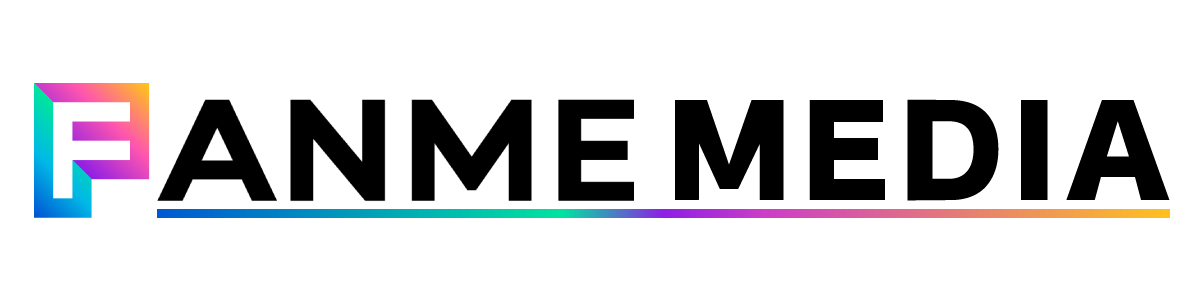「FANMEでオリジナルトレカガチャを出品したいけど、どうすればいいの?」
FANMEのトレカガチャは、手軽に楽しめる物販コンテンツとして、多くのクリエイターに人気があります。この記事では、トレカガチャの出品方法から作り方のコツ、注意点まで、初心者向けに分かりやすく解説します。
この記事を読めば、迷うことなくあなただけのトレカガチャを出品できます。ぜひ最後まで読んで、ファンをさらに楽しませるコンテンツを作ってみましょう!
FANMEトレカガチャとは?
トレカガチャは、複数のデジタル画像をガチャ形式で販売する物販機能です。ファンはどの画像が出るかわからないドキドキ感を楽しみながら、コレクションをすることができます。
出品は以下の手順で進めます。
- ショップ開設
- トレカガチャの出品設定
- 公開・告知
トレカガチャ出品方法
Step1:ショップを開設する
トレカガチャを出品するには、まずあなたのFANMEショップを開設する必要があります。
既に、ショップ開設済みの方はSTEP2に進んでください。

Step2:出品設定を始める
ショップ開設後、出品ボタンをタップします。
1. 「物販」タブを選択
出品するコンテンツの種類で「物販」を選択し、「トレカガチャ」をタップします。
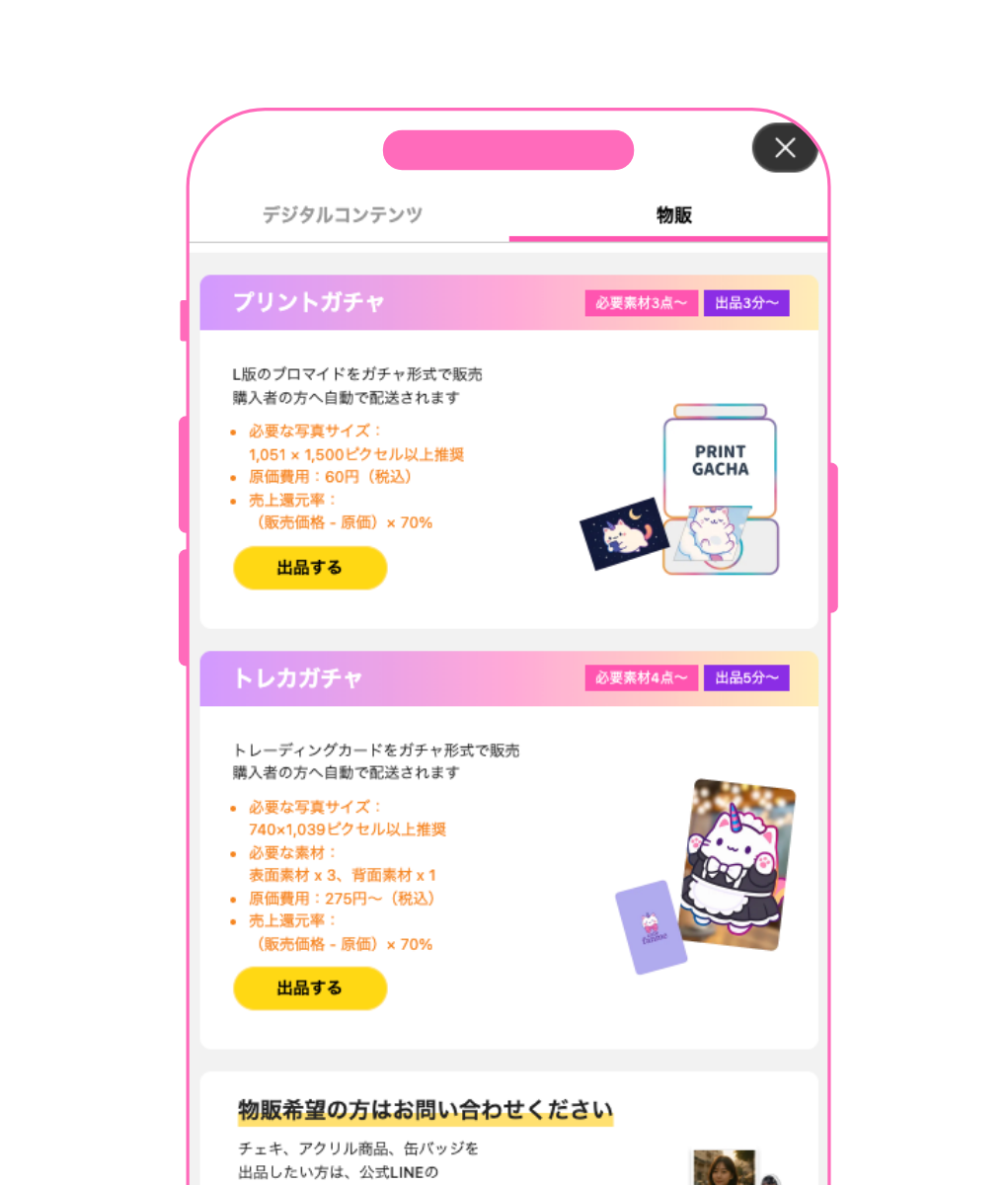
2. 商品データのアップロード
ガチャで販売したい画像をアップロードします。
- 画像のサイズ: 740×1039px以上を推奨します。
- A賞・B賞・C賞の設定: 最初に画像を1枚アップロードすると、自動的に「A賞」が設定されます。A賞に商品をアップロードすると、B賞、C賞に商品をアップロードできるようになります。
- 合計枚数: 合計6枚以上の画像を登録する必要があります。
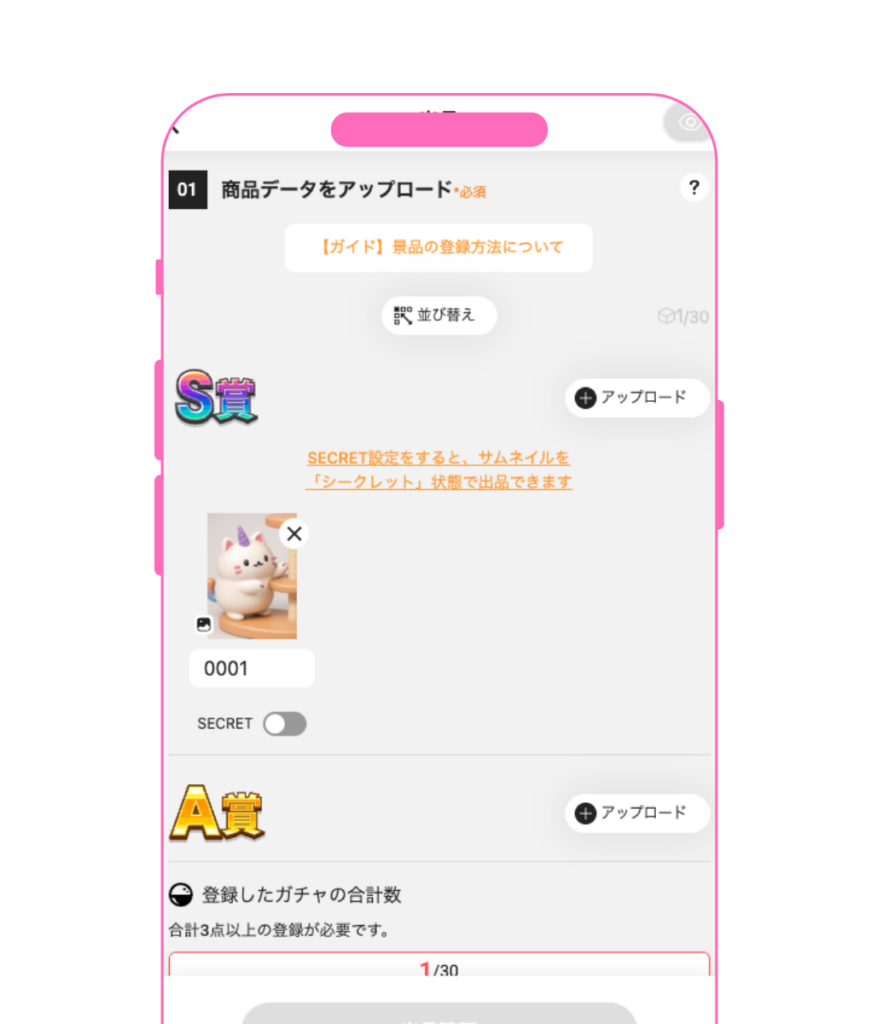
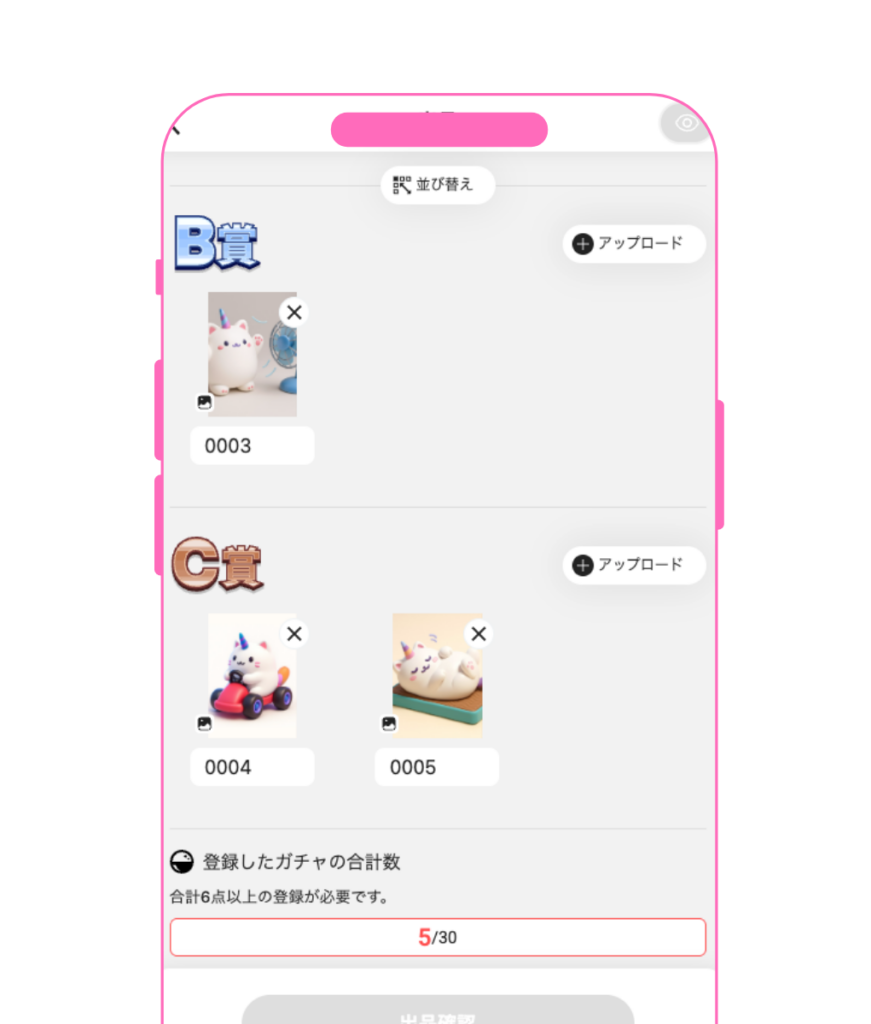
3. ガチャ確率の設定
画像ごとに当たる確率を設定できます。レアな賞ほど確率を低く設定して、ガチャの楽しさを演出しましょう。
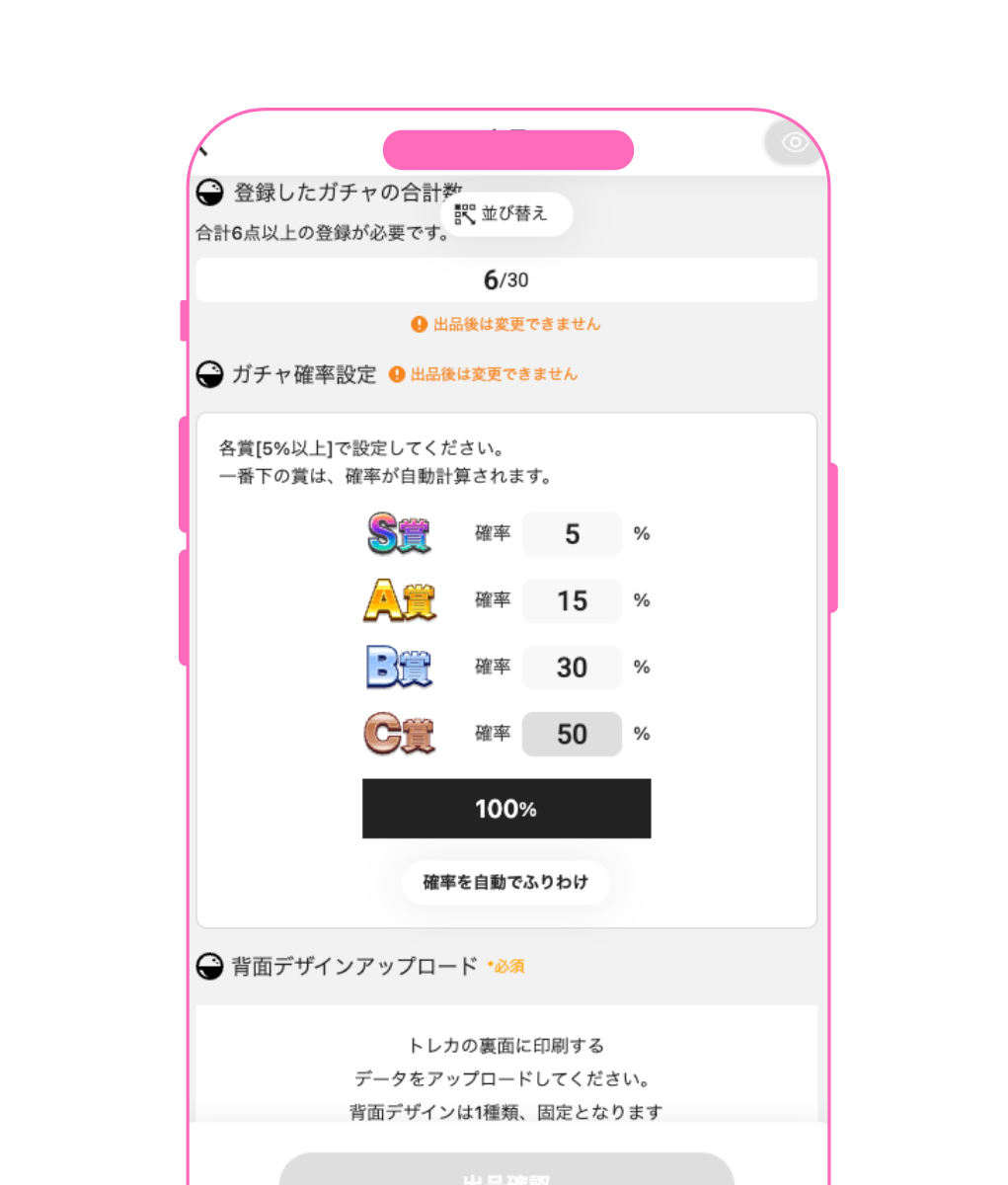
4. 背景デザインのアップロード
ガチャの背景となる画像をアップロードします。世界観に合わせてデザインすると、ファンの期待感が高まります。
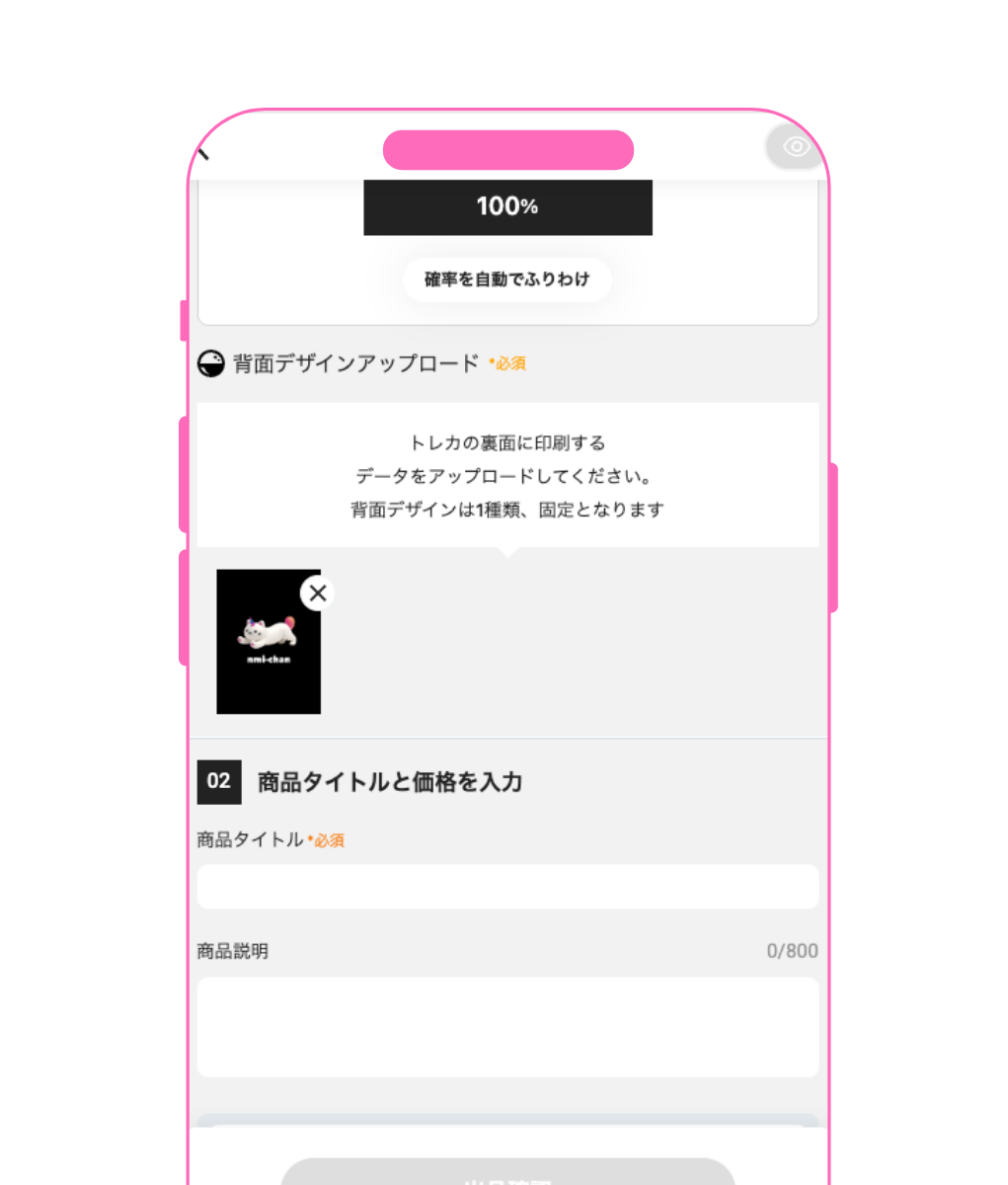
5. タイトルと価格の入力
ガチャの商品名と価格を設定します。
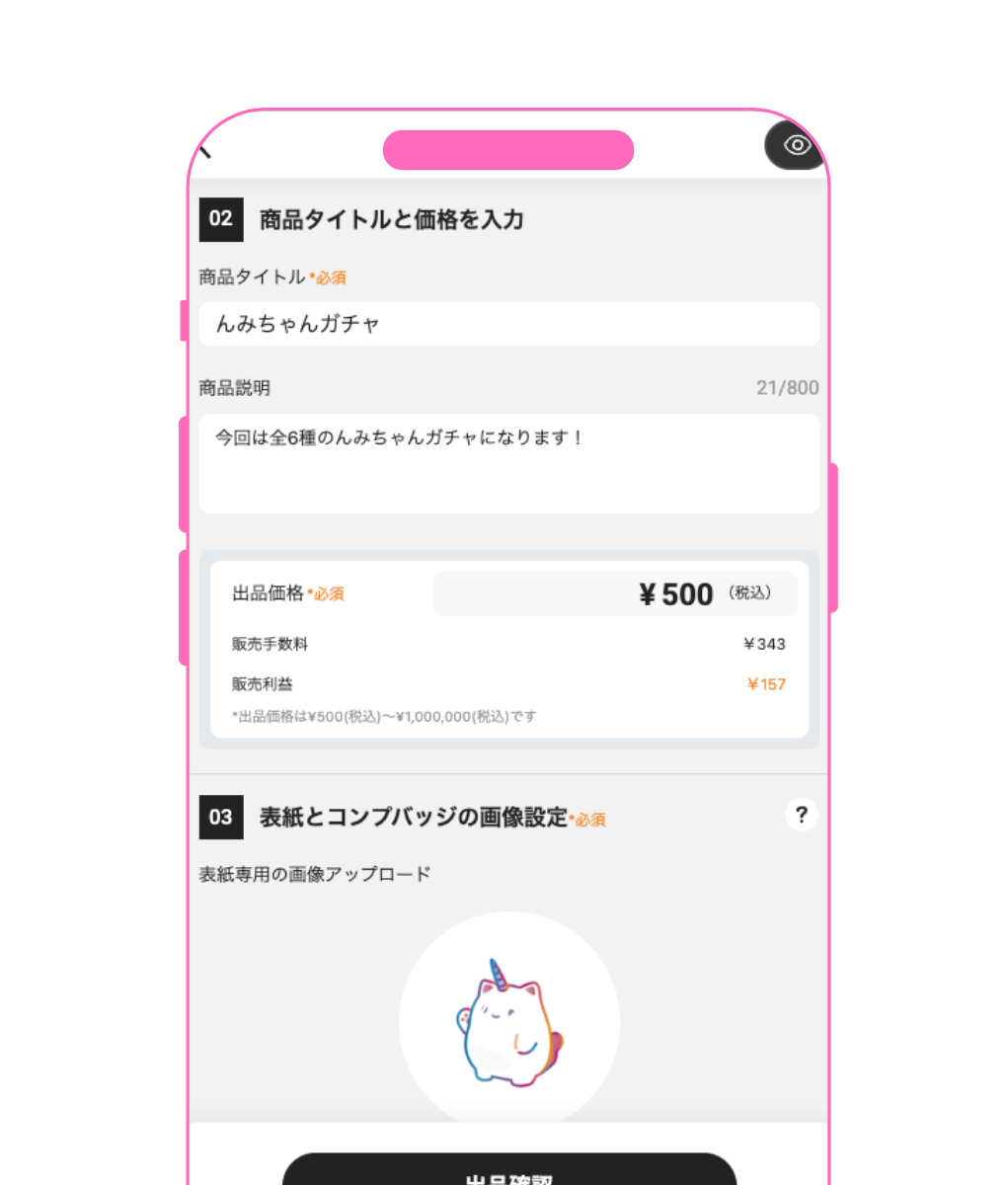
6. 表紙とコンプバッジの設定
ガチャの顔となる「表紙」と、全種類コンプリートしたファンに贈られる「コンプバッジ」の画像をそれぞれ設定します。
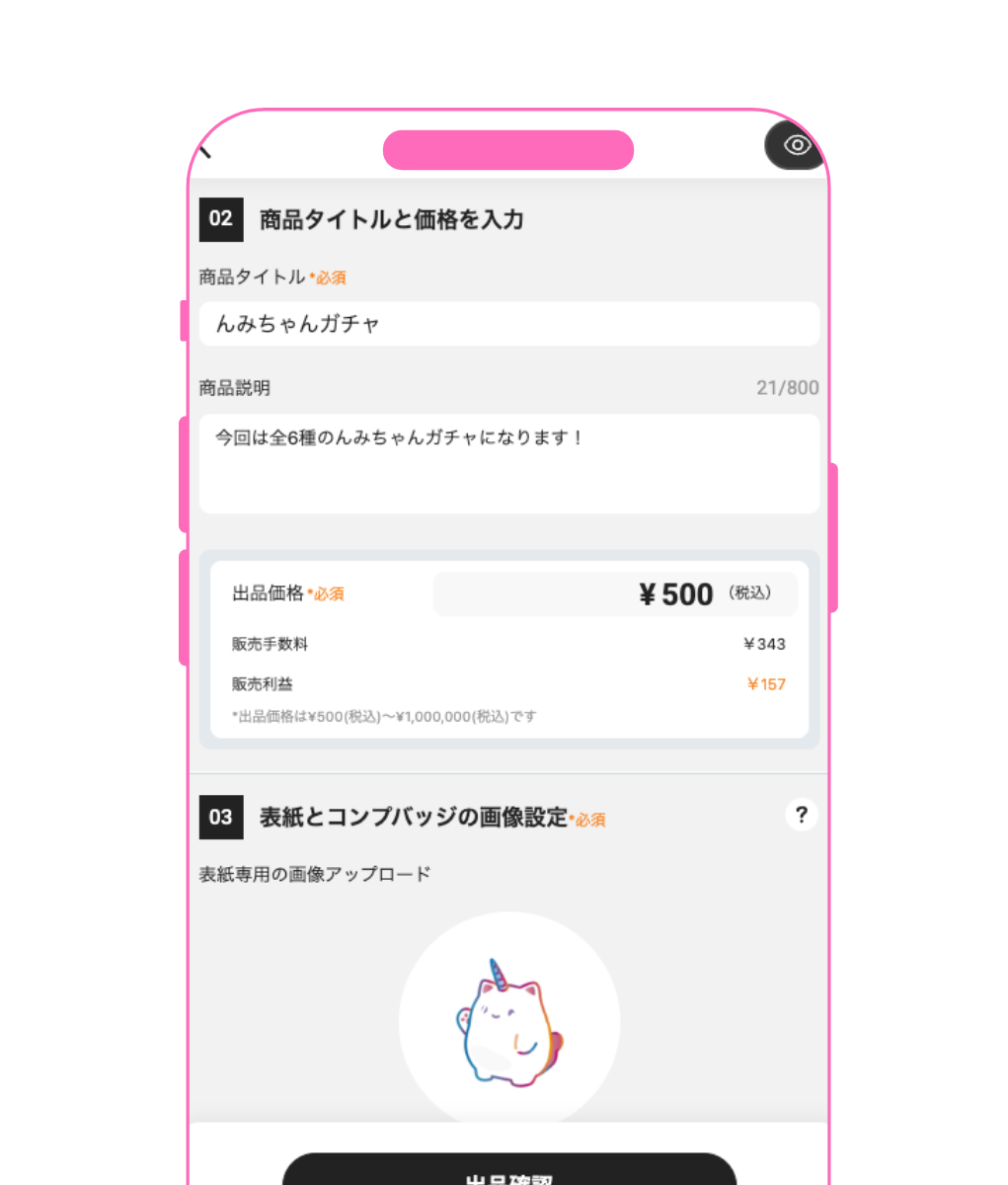
7. 特典の設定(任意)
任意で、購入者向けの特典を設定できます。
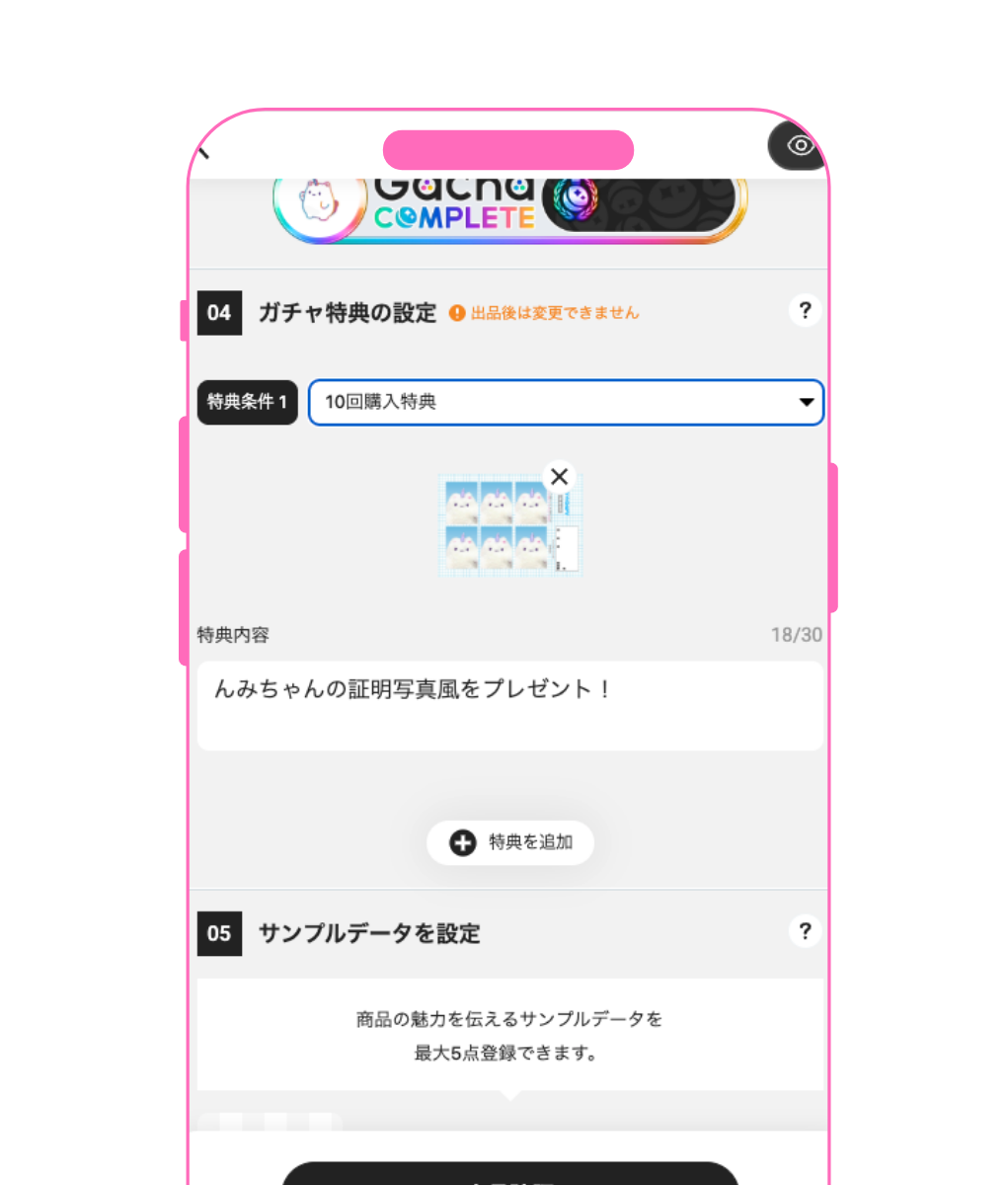
8. サンプルデータの設定(任意)
任意で、ガチャの中身の一部を見せるサンプル画像を登録できます。
9. オプション設定(任意)
期間限定で販売したい場合は、販売期間を設定できます。
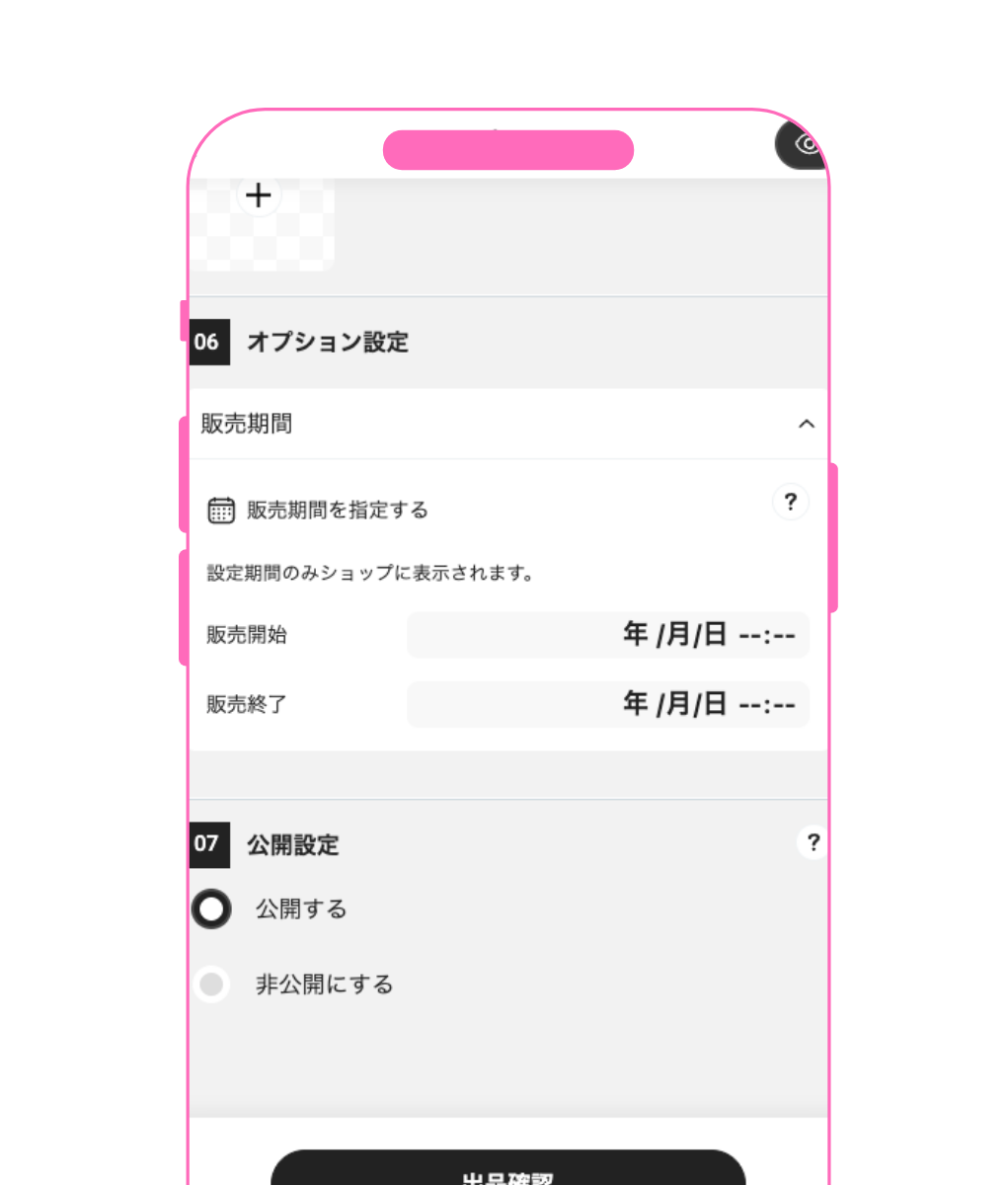
Step3:最終確認と出品
すべての設定が完了したら、いよいよ出品です。
1. 「公開する」をタップ
ページ下部の「公開する」ボタンをタップします。
2. 「出品確認」をタップ
表示される確認画面で、内容に間違いがないかチェックします。
3. 出品を完了
問題なければ、「上記に同意する」にチェックを入れ、「出品する」ボタンをタップして完了です。
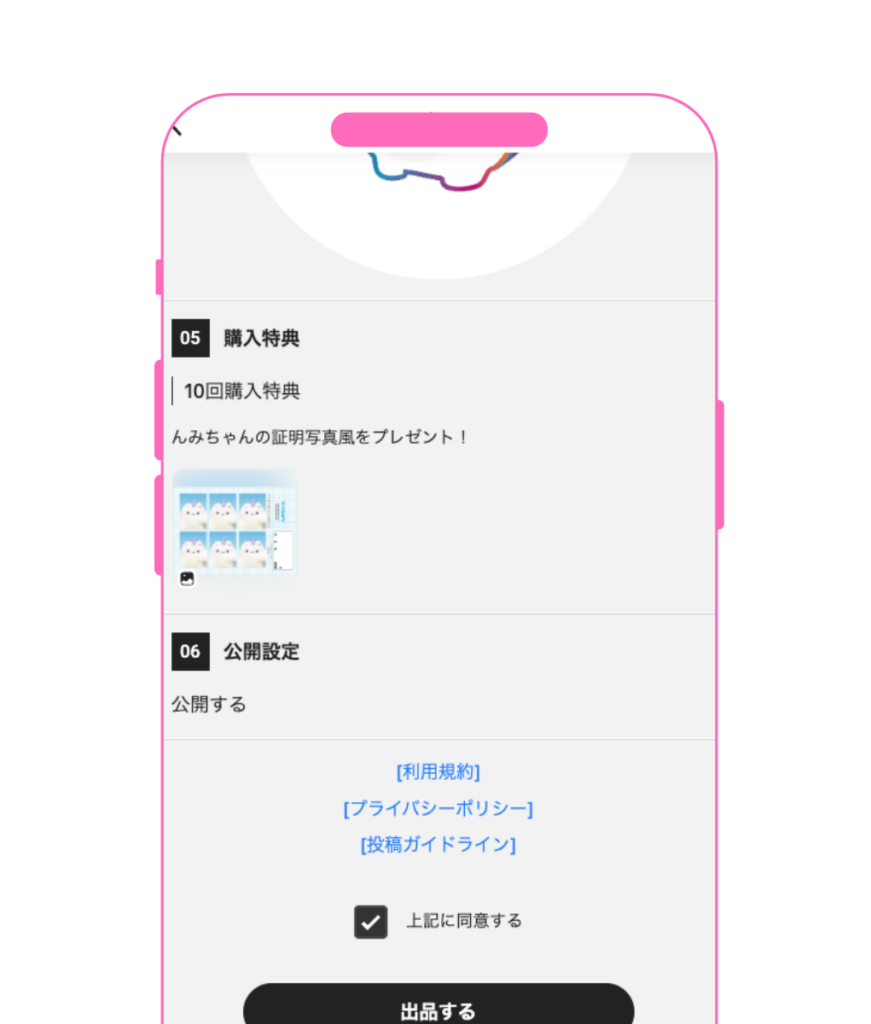
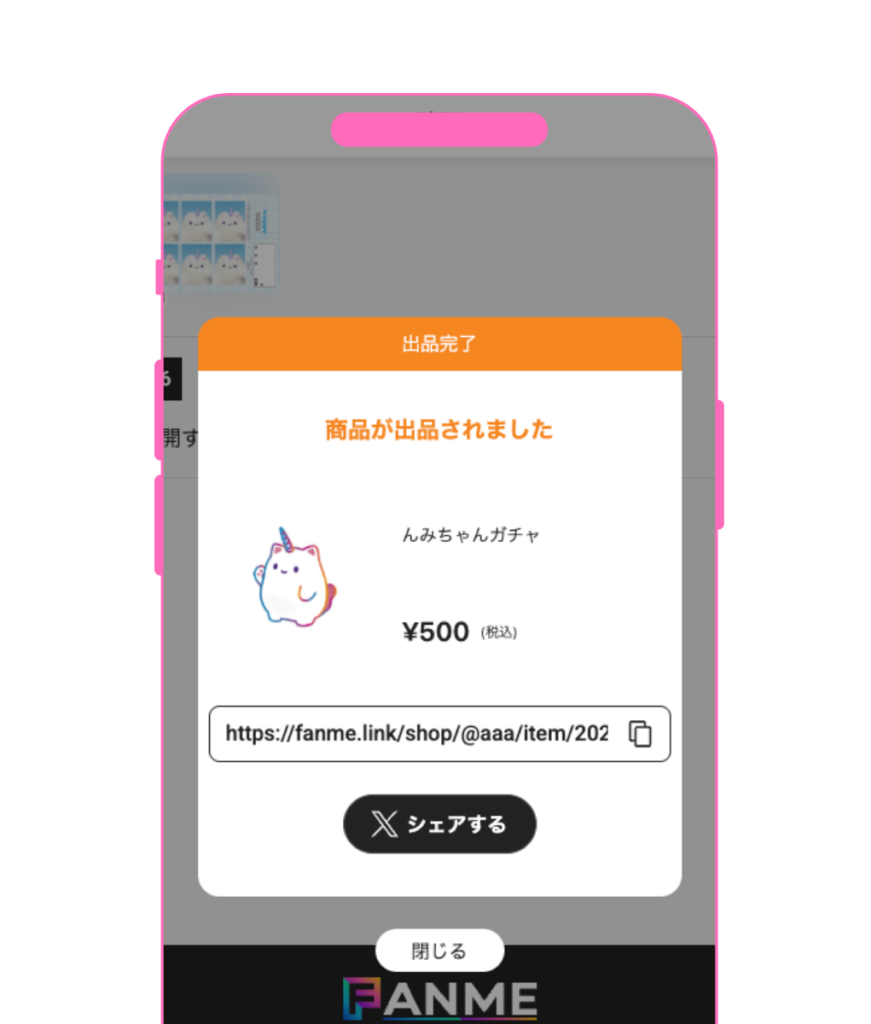
トレカガチャを成功させるコツ
出品が完了したら、SNSでしっかり告知してファンに知らせましょう。魅力的なガチャは、ファンを喜ばせると同時に、あなたのクリエイターとしての収益アップにも繋がります。
出品についてご不明な点や、より詳しい相談をご希望の場合は、いつでもFANME公式LINEで無料相談を受け付けております。お気軽にご連絡ください。あなたの作品が多くのファンに届くよう、FANMEは全力でサポートします。
画像の解像度について
◆プリント便(ブロマイド)、トレカ販売の場合、画像アップロード時に必要最低限の写真サイズが必要になります
iOSで写真サイズを確認する方法
1. 写真アプリを開き、サイズを確認したい写真を選択
2. 画面左下にある「共有」アイコンをタップ
3. 「ファイルの保存」を選択し保存場所の選択をします
4. 次にファイルアプリを開きます
5. 先程保存した写真を選択し表示させたら長押しします
6. メニューの選択画面が表示されますので「情報」をタップ
7. 写真の詳細情報が表示されます。
その中に「サイズ」という項目があります。
ここで画像サイズをチェックしましょう
Androidで写真サイズを確認する方法
1、[写真][ギャラリー][フォト]などのアプリを使って写真を選んで開く
2、画面右上にあるメニュー[…]をタップする
3、画面に表示されているメニューから「詳細」または「概要」を選択する
4、画面内で写真サイズが確認できます